
Бывают моменты, когда вы хотите вернуться к рецепту или комедийному видео, которое вы смотрели в Instagram Reels. Однако в Instagram официально нет функции, которая легко отслеживает все ролики, которые вы смотрели на платформе. Сказав это, есть два эффективных способа найти ролики Instagram, которые вы смотрели. Итак, читайте дальше, чтобы узнать, как проверить историю просмотров Instagram Reels.
Проверьте историю просмотра роликов в Instagram (2022)
Просмотр понравившихся роликов в Instagram (Android, iOS)
Один из способов отслеживать историю просмотра ваших роликов в Instagram — это просматривать понравившиеся ролики. Вы можете проверить посты, которые вам понравились, чтобы вернуться к ролику позже. Вот как это сделать:
1. Откройте приложение Instagram и перейдите в раздел своего профиля. Теперь коснитесь меню-гамбургера (три горизонтальные линии) в правом верхнем углу и выберите «Настройки».

2. На странице настроек нажмите на поле поиска, найдите «Управление лайками» и нажмите на результат. Instagram переместил раздел «Нравится» из « Аккаунт» -> «Понравившиеся вам публикации » в «Управление лайками».

3. Теперь вы увидите все посты, которые вам недавно понравились. Затем вы можете найти здесь понравившиеся Reels, чтобы отслеживать историю просмотров Reels.

4. Instagram также позволяет сортировать и фильтровать понравившиеся посты. Чтобы начать, нажмите на опцию «Сортировка и фильтрация» в правом верхнем углу.

5. Теперь вы можете сортировать понравившиеся сообщения от новых к старым и от старых к новым. Вы также можете указать даты начала и окончания для просмотра понравившихся сообщений за определенный период времени. Это может пригодиться при поиске роликов в Instagram, которые вам понравились в определенном месяце.

Проверьте сохраненные ролики в Instagram, чтобы отслеживать историю просмотров
Вы также можете сохранить ролики, которые вам интересны. Хотя это еще один шаг по сравнению с тем, чтобы просто лайкнуть публикацию, это поможет вам организовать ролики, которые вы хотите посмотреть позже. Вот как сохранить ролики Instagram, чтобы создать историю просмотров:
1. Чтобы сохранить ролик Instagram, коснитесь вертикального меню из трех точек и выберите «Сохранить». Теперь вы найдете ролик в разделе сохраненных сообщений.

2. Чтобы получить доступ к сохраненным барабанам, перейдите в раздел своего профиля, коснитесь меню-гамбургера в правом верхнем углу и выберите «Сохранено».

3. Теперь вы увидите все сообщения, которые вы сохранили на платформе. Нажмите «Все сообщения», чтобы просмотреть все сохраненные сообщения. Затем вы можете переключиться на вкладку Reels, чтобы просмотреть все сохраненные ранее Reels.

4. Вы также можете создать коллекцию своих любимых барабанов. Для этого коснитесь значка «+», выберите видео и назовите коллекцию. Вы увидите свою новую коллекцию на главной странице в разделе «Сохраненное». Вы можете использовать это, чтобы выбирать ролики, соответствующие одной и той же теме.

Часто задаваемые вопросы
Могу ли я загрузить активность в Instagram, чтобы проверить историю просмотров Reels?
Нет, вы не найдете свою историю просмотров при запросе информации из Instagram. Вместо этого в файле reels.html, который вы загружаете из Instagram, вы увидите историю роликов, которые вы загрузили на платформу.
Можете ли вы увидеть, какие ролики вы смотрели в Instagram?
Instagram изначально не имеет опции истории просмотров для Reels. Тем не менее, вы можете проверить понравившиеся барабаны и сохраненные барабаны в качестве обходного пути, чтобы проверить историю просмотра барабанов.
Как пересмотреть Instagram Reels?
Вы можете поставить лайк ролику в Instagram и найти его на вкладке «Управление лайками», чтобы просмотреть его позже.
Проверьте историю просмотра роликов в Instagram
Итак, это два способа проверить историю просмотров Instagram Reels на Android и iOS. Несмотря на то, что это не легко, отметка «Нравится» или сохранение роликов — это удобный обходной путь для повторного просмотра короткого видео, которое вам понравилось в будущем.
Related post
Как найти просмотренный Рилс в инстаграме
Что можно сделать, если снова нужно увидеть просмотренное видео? Если вы при просмотре поставили лайк ролику, его можно найти на странице вашего профиля в меню, выбрав Аккаунт — Публикации, которые вам понравились; если вы нажали флажок под видео, ищите в меню раздел «Сохраненное».
- Если вы поставили лайк под просмотренным видео в Instagram, его можно найти на странице вашего профиля в меню «Публикации, которые вам понравились».
- Если вы нажали флажок под видео, ищите в меню раздел «Сохраненное».
- Чтобы посмотреть историю просмотренных reels, перейдите в свой профиль и нажмите на информацию профиля. В левой нижней части видео Reels вы увидите количество его воспроизведений.
- Чтобы найти понравившиеся reels, зайдите в Instagram, нажмите на свою фото профиля и выберите Reels. Нажмите на значок лайка, чтобы увидеть кому понравилось ваше видео и количество просмотров.
- Чтобы найти то, что вы смотрели в Инстаграм, войдите в свой профиль и выберите «Ваши действия» в менюшке в правом верхнем углу. На вкладке «Ссылки» вы увидите всю историю посещений в обратном хронологическом порядке.
- Чтобы найти видео reels в Instagram, зайдите в сторис и пролистните вправо, в нижней панели вы увидите надпись Reels. Вы также можете выбрать «Видео Reels» на странице своего профиля.
- Чтобы посмотреть все reels, нажмите значок в нижней части экрана и прокрутите вниз. Вы также можете прокрутить свою ленту вниз, чтобы увидеть видео Reels от авторов, на которых подписаны.
- Чтобы найти сохраненные фотографии и видео reels, нажмите иконку вверху справа, выберите «Ваша активность», затем «Взаимодействия» и «Отметки Нравится». Тут вы найдете все сохраненные фото, видео и рилсы.
- Чтобы найти понравившиеся вам публикации, откройте свой профиль в Instagram и выберите «Понравившиеся вам публикации» в меню настроек приложения.
- Как посмотреть историю просмотренных reels
- Как найти понравившиеся reels
- Как найти то что смотрел в Инстаграм
- Как найти видео reels в инстаграме
- Как в Инстаграме найти просмотренные reels
- Как посмотреть все reels
- Где найти сохраненные Рилс
- Как в Инстаграмме найти понравившиеся видео
- Как посмотреть какие истории смотрел
- Как считаются просмотры Рилс
- Как узнать кто сделал скрин истории
- Как в инстаграме посмотреть сохранённые видео
- Чем отличается Сторис от reels
- Чем отличается Рилс от видео
- Как посмотреть историю видео в Инстаграм
- Как вернуть Рилс в Инстаграм
- Как посмотреть статистику видео reels
- Куда делись reels
- Как найти Рилс по песне
- Можно ли посмотреть историю просмотра в Инстаграм
- Как добавить reels в историю
- Можно ли посмотреть статистику Рилс
Как посмотреть историю просмотренных reels
Нажмите значок или на свое фото профиля в правом нижнем углу экрана, чтобы перейти в свой профиль. Нажмите под информацией профиля. В левой нижней части своего видео Reels вы увидите количество его воспроизведений, то есть сколько раз это видео начинало воспроизводиться (повторные воспроизведения не учитываются).
Как найти понравившиеся reels
Зайдите в Instagram; Нажмите на иконку или фото профиля (в нижнем углу справа); Снизу, после информации профиля, нажмите на Reels; Нажмите на значок лайка и посмотрите, кому понравилось ваше видео (тут также можно увидеть количество просмотров видео).
Как найти то что смотрел в Инстаграм
Для начала войдите в свой профиль, тапнув по своей аватарке в правом нижнем углу:
- Теперь тапните по менюшке в правом верхнем углу и выберите пункт Ваши действия.
- На вкладке Ссылки вы увидите всю историю посещений в обратном хронологическом порядке.
Как найти видео reels в инстаграме
1 способ. Просто зайдите в сторис Инстаграм, пролистните вправо, в нижней панели вы увидите надпись Reels. 2 способ. На странице своего профиля нажмите на «+» в правой части верхней панели, выпадет список со всеми функциями, выберите «Видео Reels».
Как в Инстаграме найти просмотренные reels
Что можно сделать, если снова нужно увидеть просмотренное видео? Если вы при просмотре поставили лайк ролику, его можно найти на странице вашего профиля в меню, выбрав Аккаунт — Публикации, которые вам понравились; если вы нажали флажок под видео, ищите в меню раздел «Сохраненное».
Как посмотреть все reels
Нажмите значок в нижней части экрана. Прокрутите вниз, чтобы увидеть больше видео Reels. Примечание. Вы также можете прокрутить свою ленту вниз, чтобы увидеть видео Reels от авторов, на которых подписаны.
Где найти сохраненные Рилс
Где найти сохраненные фотографии и видео reels:
- Нажмите иконку вверху справа:
- Выберите «Ваша активность»:
- «Взаимодействия»:
- Отметки «Нравится»:
- Готово! Тут вы найдете все сохраненные фото, видео и рилсы:
Как в Инстаграмме найти понравившиеся видео
Чтобы посмотреть понравившиеся вам публикации, откройте свой профиль в Instagram, нажмите на иконку настроек — откроются параметры приложения. Здесь есть пункт, который так и называется — «Понравившиеся вам публикации».
Как посмотреть какие истории смотрел
Кто смотрел ваши Instagram сторис?:
- Нажмите значок Меню в правом верхнем углу экрана и выберите Архив.
- Вверху выберите Архив историй.
- Выберите нужную историю.
- Проведите по экрану вверх, чтобы открыть список людей, посмотревших вашу историю.
Как считаются просмотры Рилс
Считаются только те просмотры, которые воспроизводились более трех секунд. Не имеет значения уникальность пользователей. Один и тот же человек может просмотреть ролик много раз и каждый будет засчитан.
Как узнать кто сделал скрин истории
Автор публикации получит уведомление о скриншоте его публикации, без указания, кто именно его сделал. Чтобы узнать «виновника», нужно будет зайти в список людей, просмотревших фото, и сталкеры будут отмечены особым значком.
Как в инстаграме посмотреть сохранённые видео
Как посмотреть сохраненное в Инстаграм:
- Коллекция будет храниться в специальном разделе основного меню.
- Для удобства сортировки контента Инстаграм предлагает разделять посты на подборки.
- Удалить публикацию из сохраненного тоже довольно просто: достаточно ее открыть и снять отметку, нажав на значок закладки.
Чем отличается Сторис от reels
Функционал Stories и Reels различается: в рилс нет возможности оставить упоминания, отметить местоположение, задать вопросы. Кликабельность 3-15-секундного видео нового формата выше показателей сториз в 1,5 раза и, в отличие от последних, рилс не удаляются автоматически через 24 часа.
Чем отличается Рилс от видео
Рилс, в отличие от IGTV и ленты, предназначен только для вертикального расположения смартфона при просмотре. При создании видео обязательно учитывать, что в Рилс популярны ироничные сюжеты. Рилс добавлен в Instagram на волне популярности платформы TikTok.
Как посмотреть историю видео в Инстаграм
Истории показываются в верхней части ленты. Нажмите на историю, чтобы посмотреть ее. Чтобы перейти к следующему экрану или истории, проведите влево. Чтобы закрыть чью-то историю и вернуться в ленту, нажмите на значок х в правом верхнем углу.
Как вернуть Рилс в Инстаграм
Откройте Reels, который вы хотите добавить в сетку профиля и нажмите три точки справа, чтобы вызвать меню. Выберите пункт «Настройки». Шаг 2. Далее нажмите «Добавить в сетку профиля».
Как посмотреть статистику видео reels
Просмотреть данные по видео Reels можно также в разделе общей статистики аккаунта. Для этого нажмите кнопку Статистика в своем профиле или значок и выберите вариант Статистика. Статистика по видео Reels доступна только для видео, опубликованных после 14 мая 2021 года включительно.
Куда делись reels
В настоящее время в России опция Reels недоступна — как и другие опции, связанные с музыкой, например, музыкальные стикеры.
Как найти Рилс по песне
Чтобы найти нужный вам трек — используйте поиск. Для видео рилс можно выбрать фрагмент из песни или использовать ранее сохраненные треки из рилс другого пользователя. По вашему желанию, вместо музыки в рилс можно использовать собственный звук.
Можно ли посмотреть историю просмотра в Инстаграм
Вы можете просмотреть историю своего аккаунта Instagram и все внесенные вами изменения в разделе Ваши действия. Нажмите на свое фото в правом нижнем углу экрана, чтобы перейти в профиль. Нажмите значок в верхней части экрана. Нажмите Ваши действия и выберите История аккаунта.
Как добавить reels в историю
Нажмите значок под фото или видео в ленте. Выберите «Добавить публикацию в вашу историю», «Добавить видео в свою историю» или «Добавить видео Reels в историю». Нажмите в правом нижнем углу экрана. Нажмите Поделиться.
Можно ли посмотреть статистику Рилс
Для просмотра статистики своего ролика нужно кликнуть на троеточие в меню справа. Во втором варианте, используя метрику аккаунта для просмотра статистических данных по Reels, нужно зайти в категорию «Контент, который вы опубликовали».
Оставить отзыв (1)
- Как искать нужный Рилс в инстаграме
- Как найти reels в инстаграме
- Как найти reels который смотрел
- Как найти Рилс в Инсте
- Как найти Рилс в инстаграме
- Как найти Рилс который смотрел
- Как найти Рилс по названию
- Как найти видео Рилс в инстаграме
- Как найти видео Рилс в инстаграме которое смотрел
- Как найти нужное Рилс
- Как найти нужное Рилс в инстаграме
- Как найти просмотренный Рилс в Инсте
- Как посмотреть просмотр Рилс
- Как посмотреть что я смотрел в инстаграме
То, как Instagram представил ролики своим зрителям, было превосходным. Люди были полностью одержимы популярными и захватывающими роликами с тех пор, как организация представила функцию роликов. Они довольно увлекательны, и каждое видео предлагает зрителям что-то свежее. Любой эксперт скажет вам, что ролики производят больше просмотров и вовлеченности в Instagram, чем любой другой тип контента. Катушки не зря считаются популярным источником материалов для инстаграммеров. Однако в Instagram нет встроенных инструментов, позволяющих пользователям просматривать видео или просматривать свою историю. Однако это не означает, что у вас нет возможности просмотреть историю роликов Instagram, которые вы смотрели. Хотя в Instagram есть инструмент, позволяющий просматривать понравившиеся ролики. Если вы пользователь Instagram и задаетесь вопросом, как посмотреть историю просмотренных видео в Instagram? Оставайтесь с нами до конца! Мы предлагаем вам полезное руководство, которое развеет все ваши сомнения относительно того, как просмотреть недавно просмотренное видео в Instagram и историю Instagram на моем телефоне.
Далее в этой статье вы узнаете, как просмотреть историю просмотра видео в Instagram. Продолжайте читать, чтобы узнать больше об истории Instagram на моем телефоне в деталях.
Можете ли вы увидеть все видео, которые вы смотрели в Instagram?
Нет, вы не можете увидеть каждое видео, которое вы смотрели в Instagram, потому что ролики не имеют встроенной функции истории просмотров для Instagram. Тем не менее, вы можете проверить понравившиеся и сохраненные ролики в качестве обходного пути, чтобы проверить историю просмотра роликов.
Как просмотреть недавно просмотренные в Instagram? Как посмотреть недавно просмотренное видео в Instagram?
В Instagram нет встроенной функции, позволяющей пользователям просматривать недавние или исторические видео. Однако это не означает, что у вас нет возможности просмотреть историю роликов Instagram, которые вы смотрели. Есть два метода, которые вы можете использовать для просмотра недавно просмотренного видео в Instagram, и все они работают довольно хорошо. Итак, это два метода просмотра истории просмотра видео в Instagram на Android и iOS. Хотя это не так просто, отметка «Нравится» или сохранение роликов — это разумное решение для последующего просмотра короткого видео, которое вам понравилось.
Вот руководство о том, как просмотреть недавно просмотренное видео в Instagram за несколько простых шагов.
Способ 1: найти понравившиеся барабаны
1. Откройте приложение Instagram на своем Андроид или же iOS устройство.
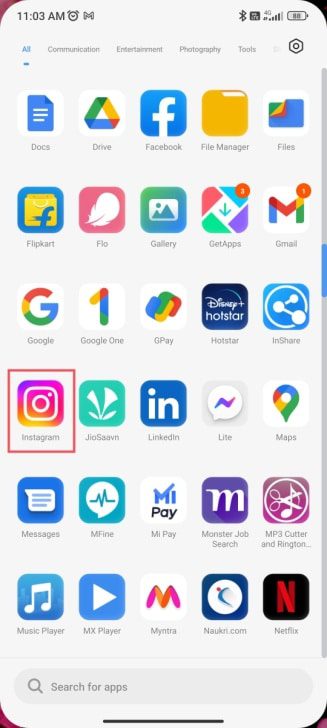
2. Нажмите на значок профиля в правом нижнем углу экрана.
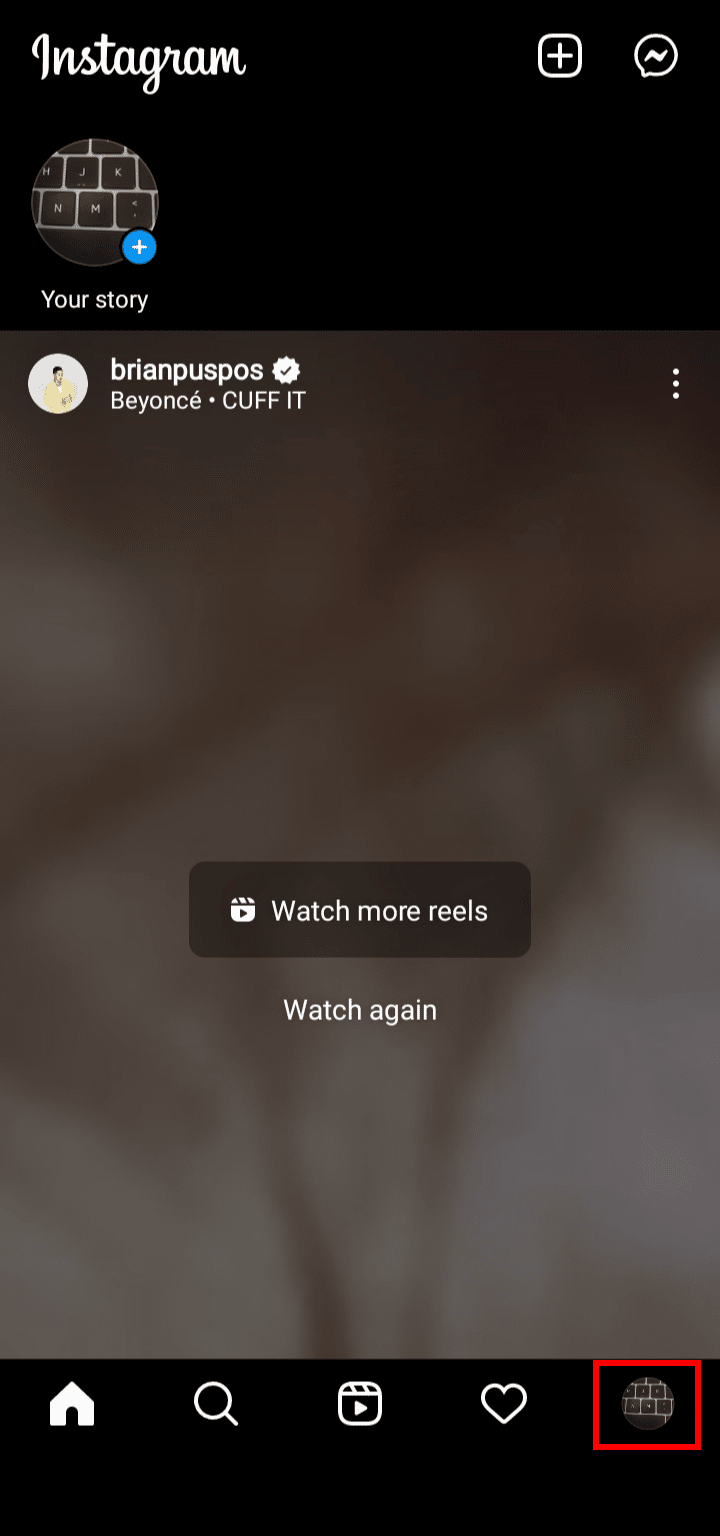
3. Нажмите на значок гамбургера.
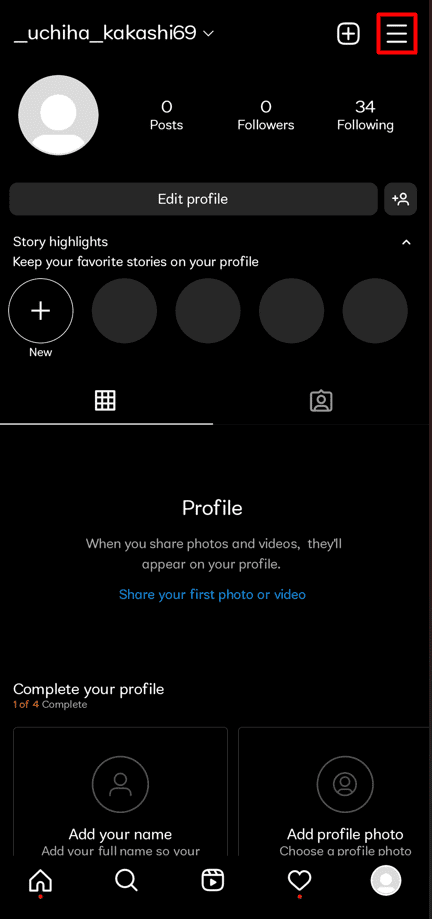
4. Затем во всплывающем меню выберите Ваша активность.
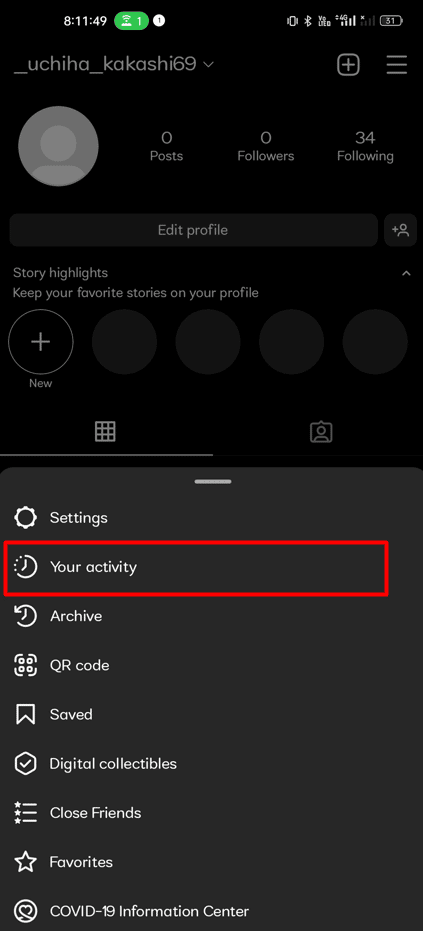
5. Нажмите «Взаимодействия».
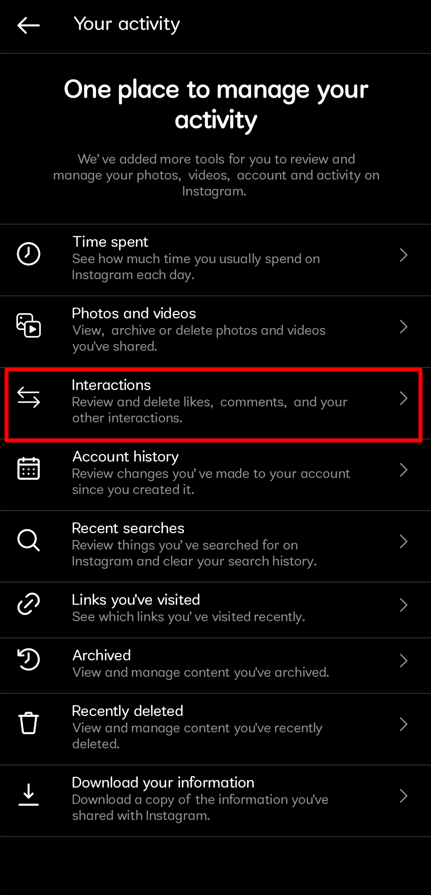
6. Нажмите «Нравится».
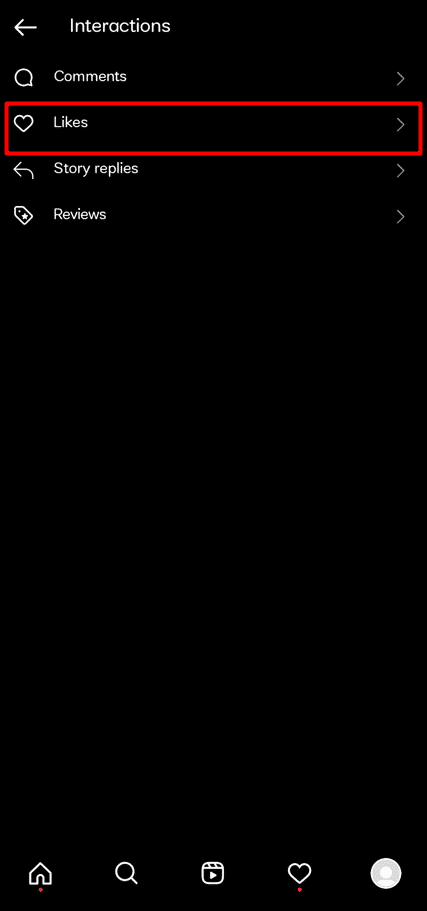
7. Ваши понравившиеся посты можно увидеть в формате сетки прямо здесь.
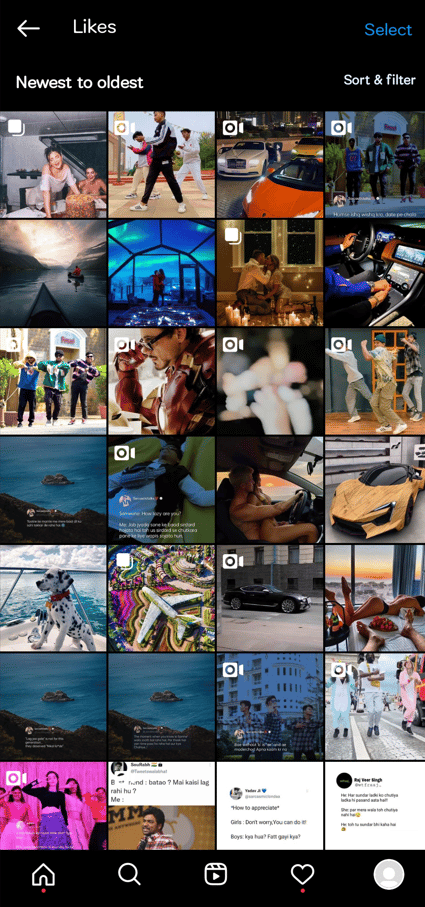
Способ 2: отслеживайте сохраненные барабаны
1. Откройте приложение Instagram на своем телефоне.
2. Нажмите на значок профиля > значок гамбургера > Сохранено.
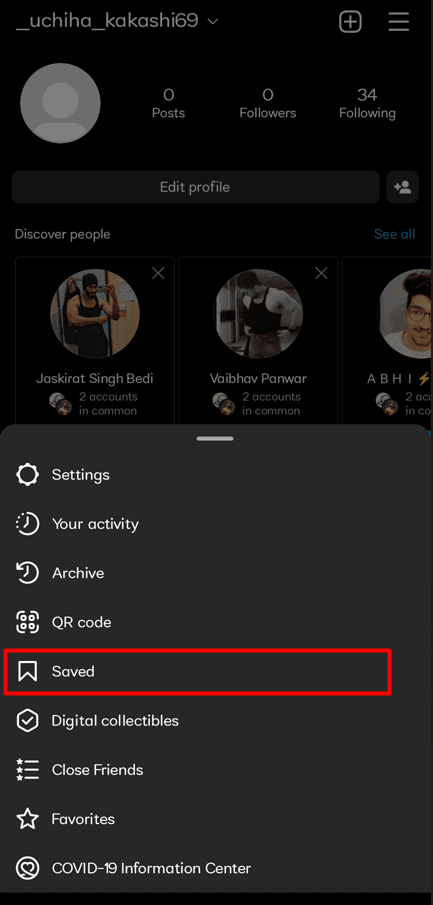
3. При этом в вашей учетной записи появятся сохраненные в частном порядке публикации.
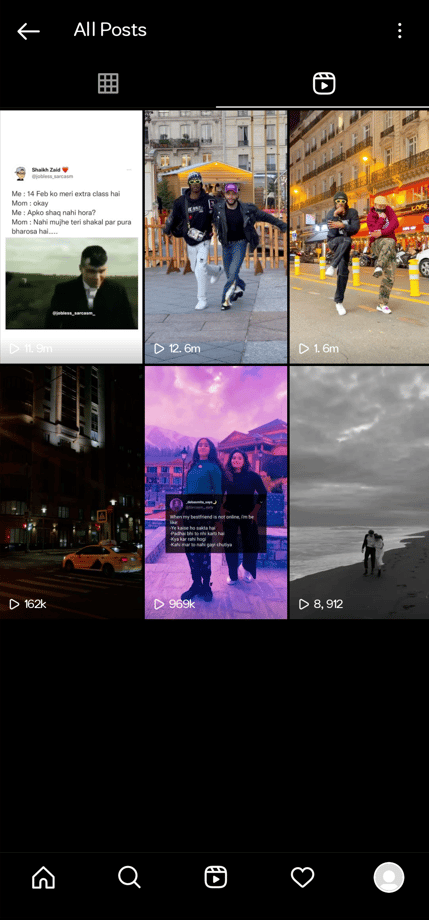
Как просмотреть историю просмотренных видео в Instagram? Как проверить историю просмотренных видео в Instagram?
Вы пытаетесь найти способ снова просмотреть ролики Instagram, которые вам раньше нравились? Несмотря на то, что Instagram еще не создал встроенную функцию, позволяющую быстро просматривать историю просмотров, вы все равно можете реализовать несколько обходных путей. Прочитайте и следуйте методам, упомянутым выше, чтобы увидеть понравившиеся и сохраненные видео или ролики в Instagram.
Как найти конкретное видео в Instagram?
Вы когда-нибудь задумывались, как использовать Instagram для поиска определенного видео? Вы можете сделать это со звуком из этого видео. Используя определенный звук в Instagram, вы можете найти барабаны, использующие эту технику. Тем не менее, вы должны знать музыку заранее для этого. Вот руководство о том, как найти конкретное видео в Instagram за несколько простых шагов.
1. Откройте приложение Instagram на своем телефоне и коснитесь значка увеличительного стекла, чтобы открыть панель поиска.
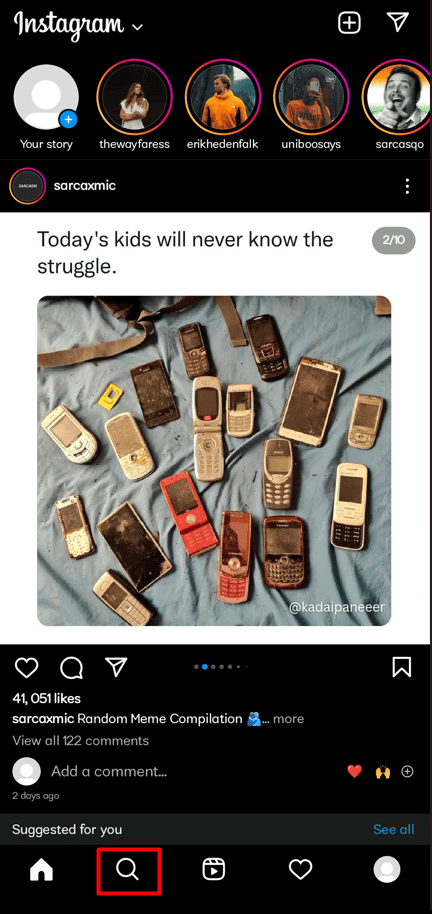
2. Введите и найдите название аудиозаписи, название песни или исполнителя, которого вы хотите найти, в строке поиска в верхней части экрана.
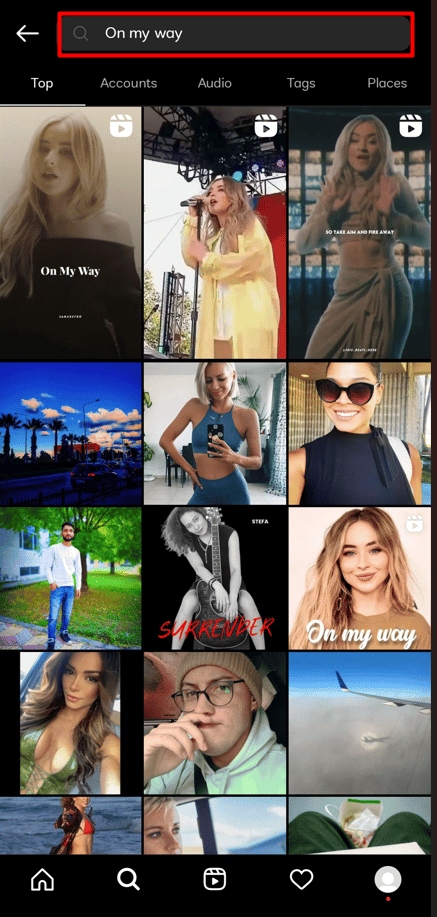
3. Нажмите на вкладку «Аудио» в верхнем меню.
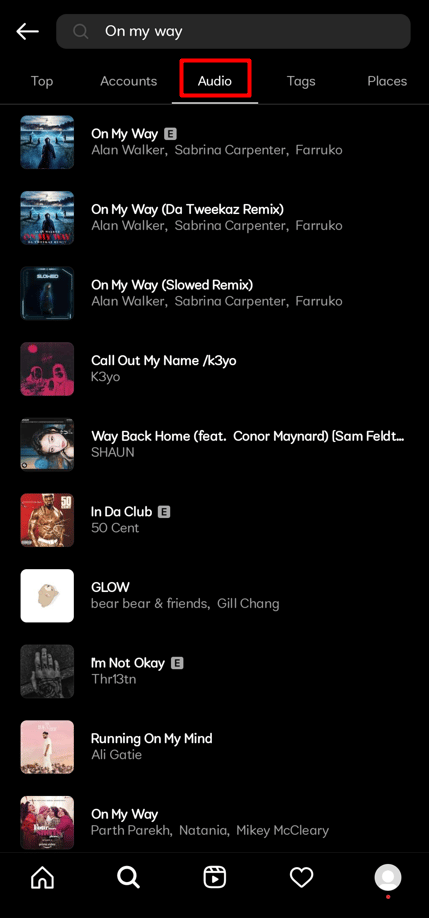
4. В результатах аудио найдите нужное видео, которое вы хотите просмотреть снова.
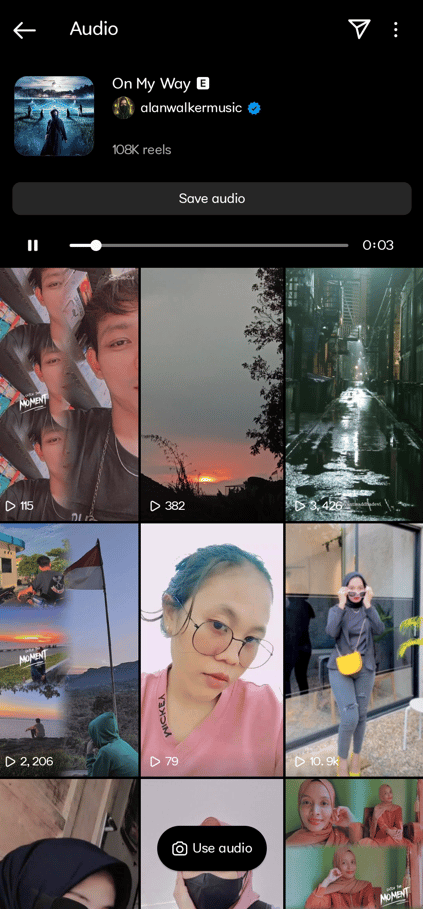
Как найти историю просмотренных роликов в Instagram? Как просмотреть историю просмотренных роликов в Instagram?
Каждая активность пользователя в Instagram записывается во всех подробностях. Этот журнал активности представляет собой подробный отчет обо всех ваших действиях в приложении. Вы можете получить этот исчерпывающий отчет об активности, используя Instagram на своем ПК.
1. Посетите Страница входа в инстаграм в веб-браузере и войдите в свою учетную запись.
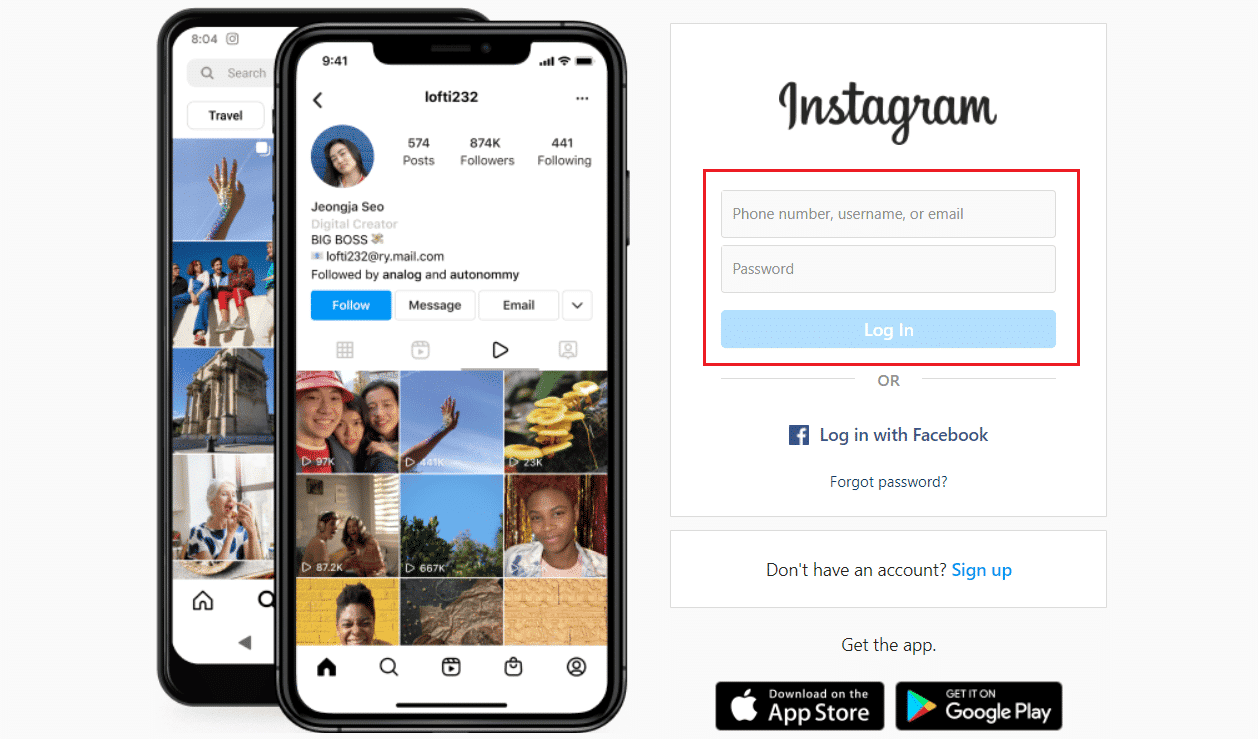
2. Щелкните значок «Профиль» > «Профиль».
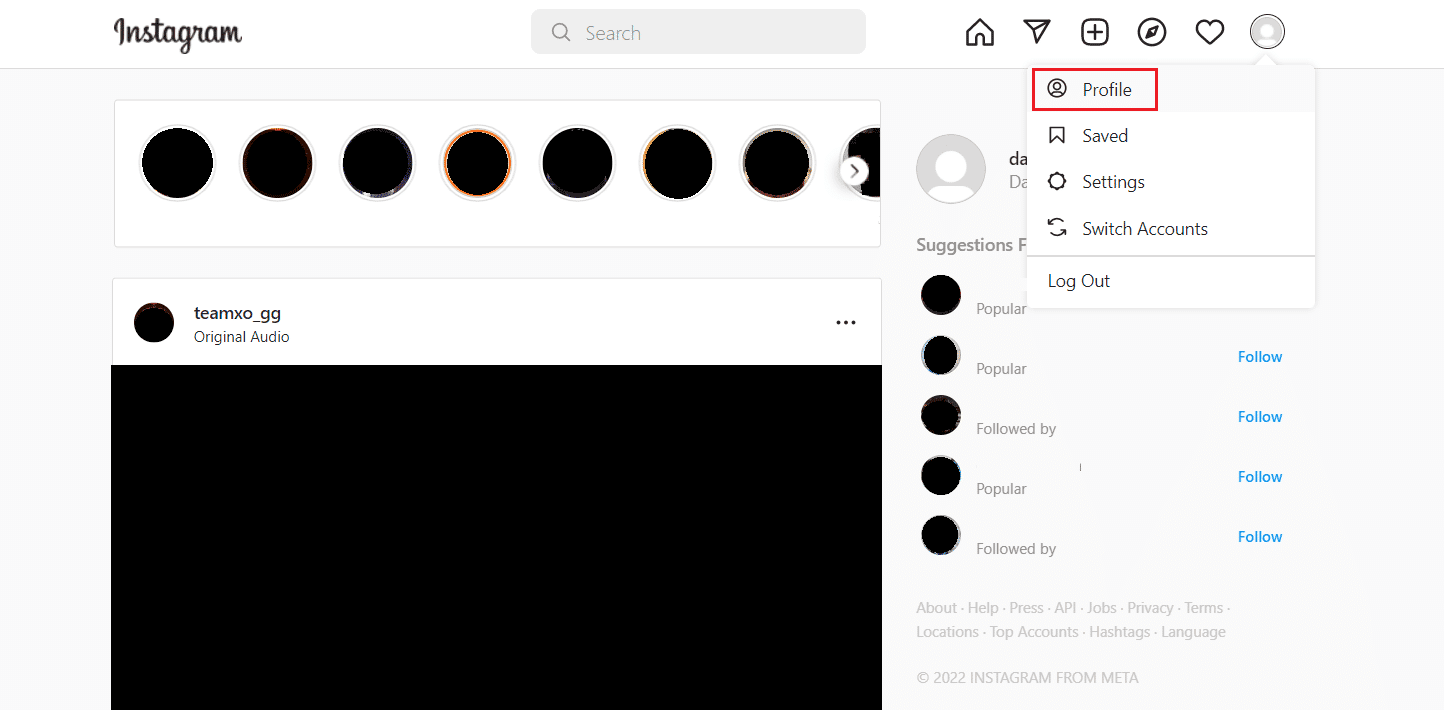
3. Нажмите «Редактировать профиль».
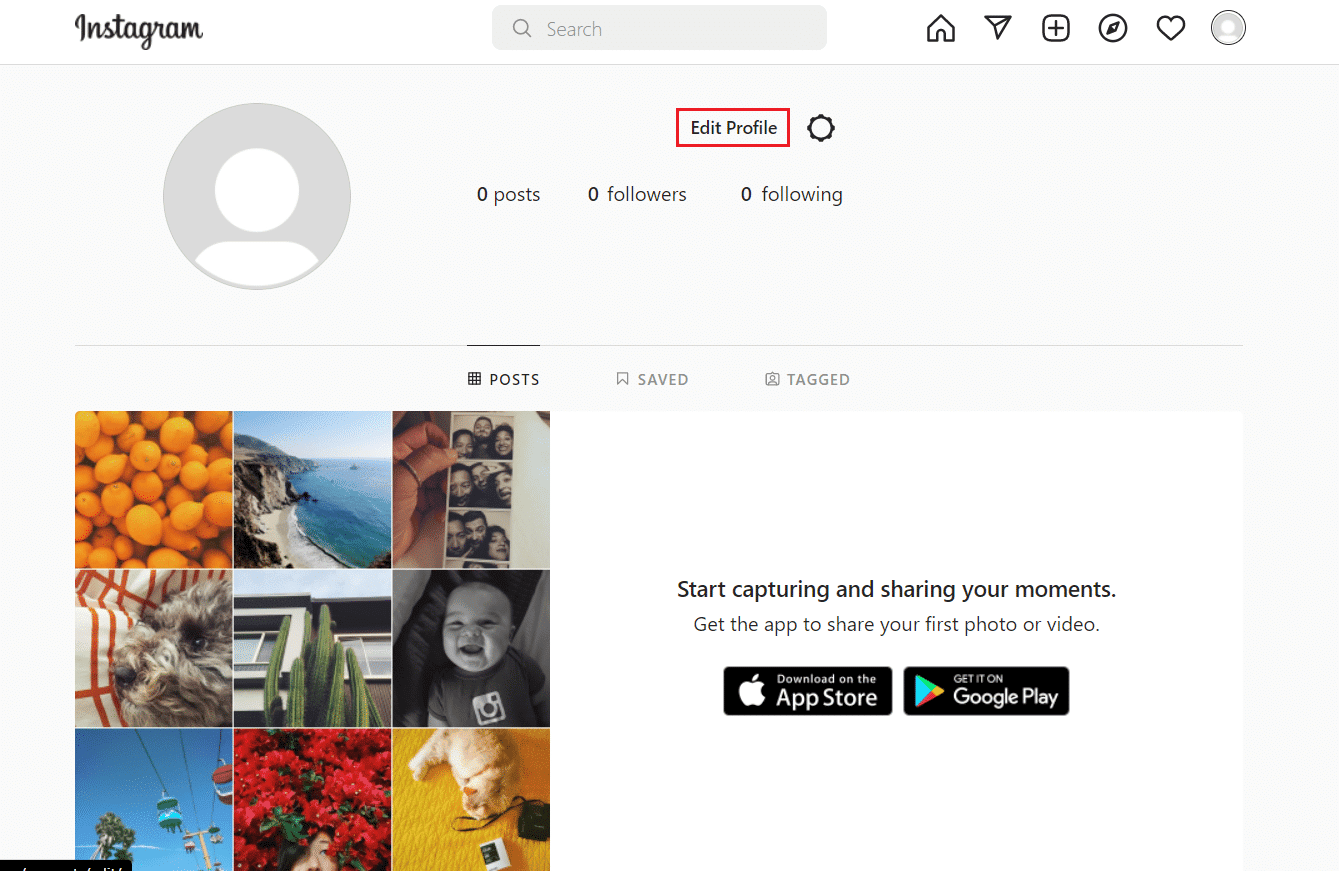
4. Выберите параметр Конфиденциальность и безопасность.
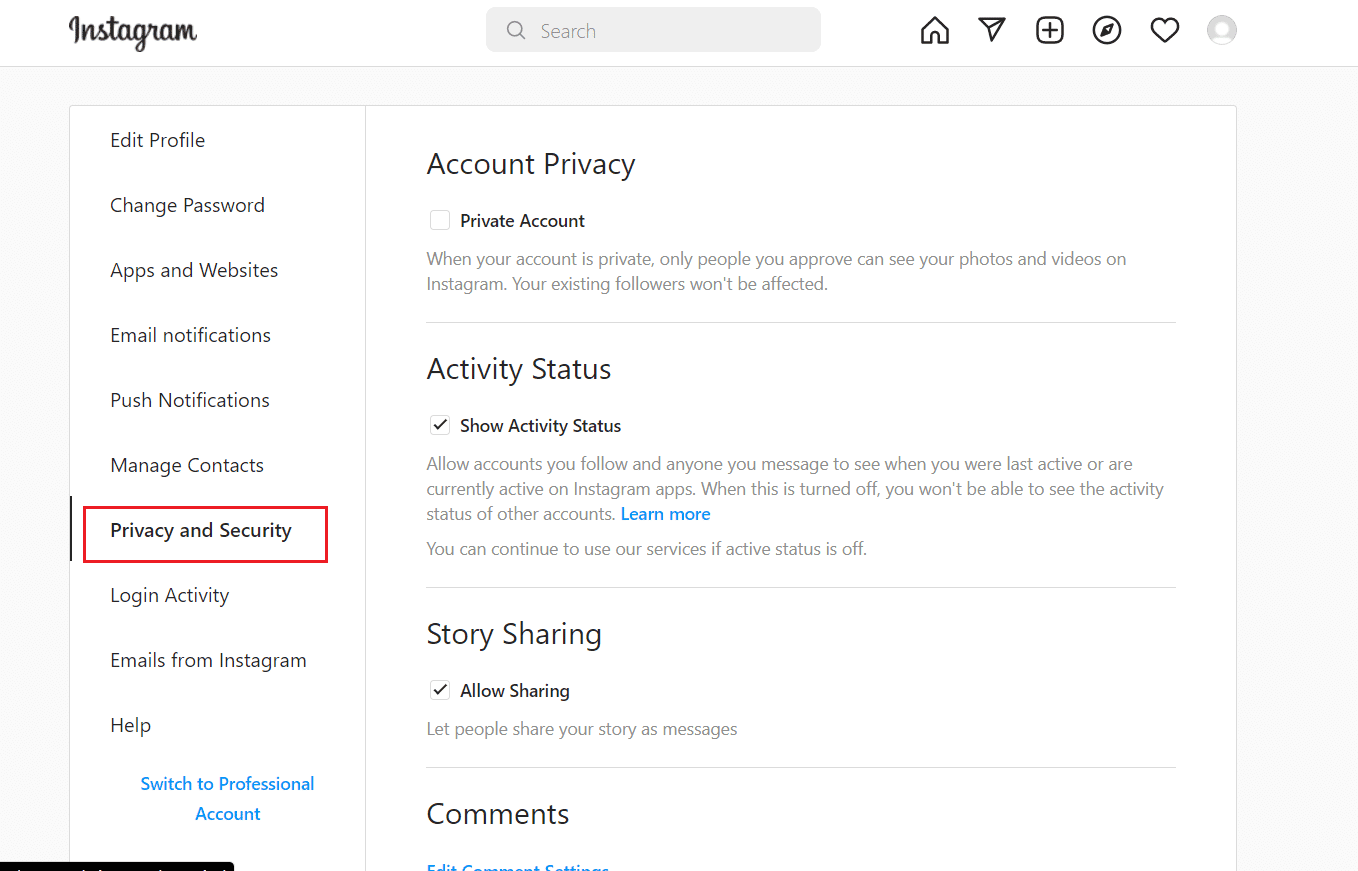
5. В меню «Конфиденциальность и безопасность» найдите раздел «Загрузка данных» и нажмите «Запросить загрузку».
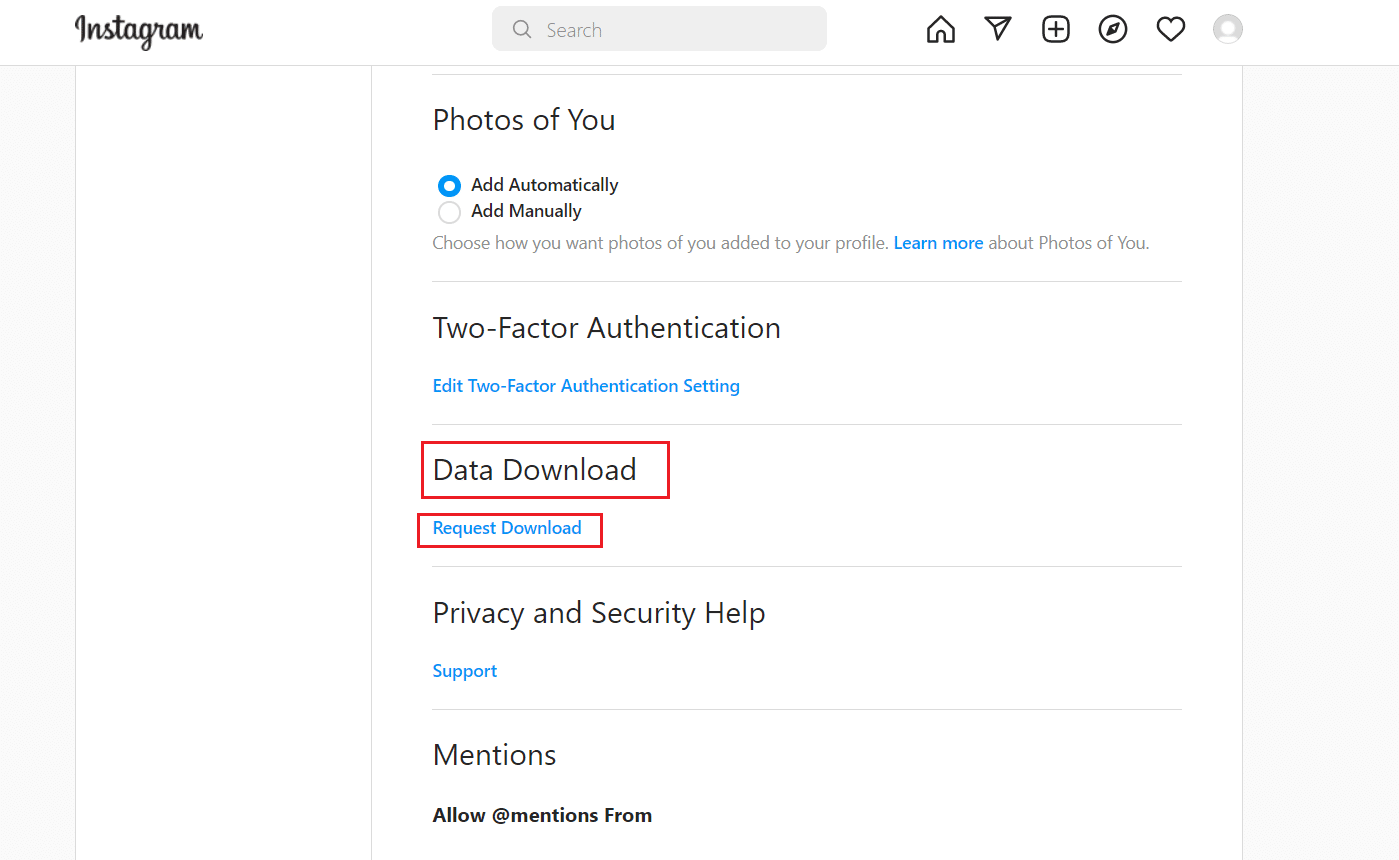
6. Введите свой адрес электронной почты и выберите HTML или JSON в соответствии с вашими предпочтениями в разделе «Формат информации».
7. Нажмите Далее.
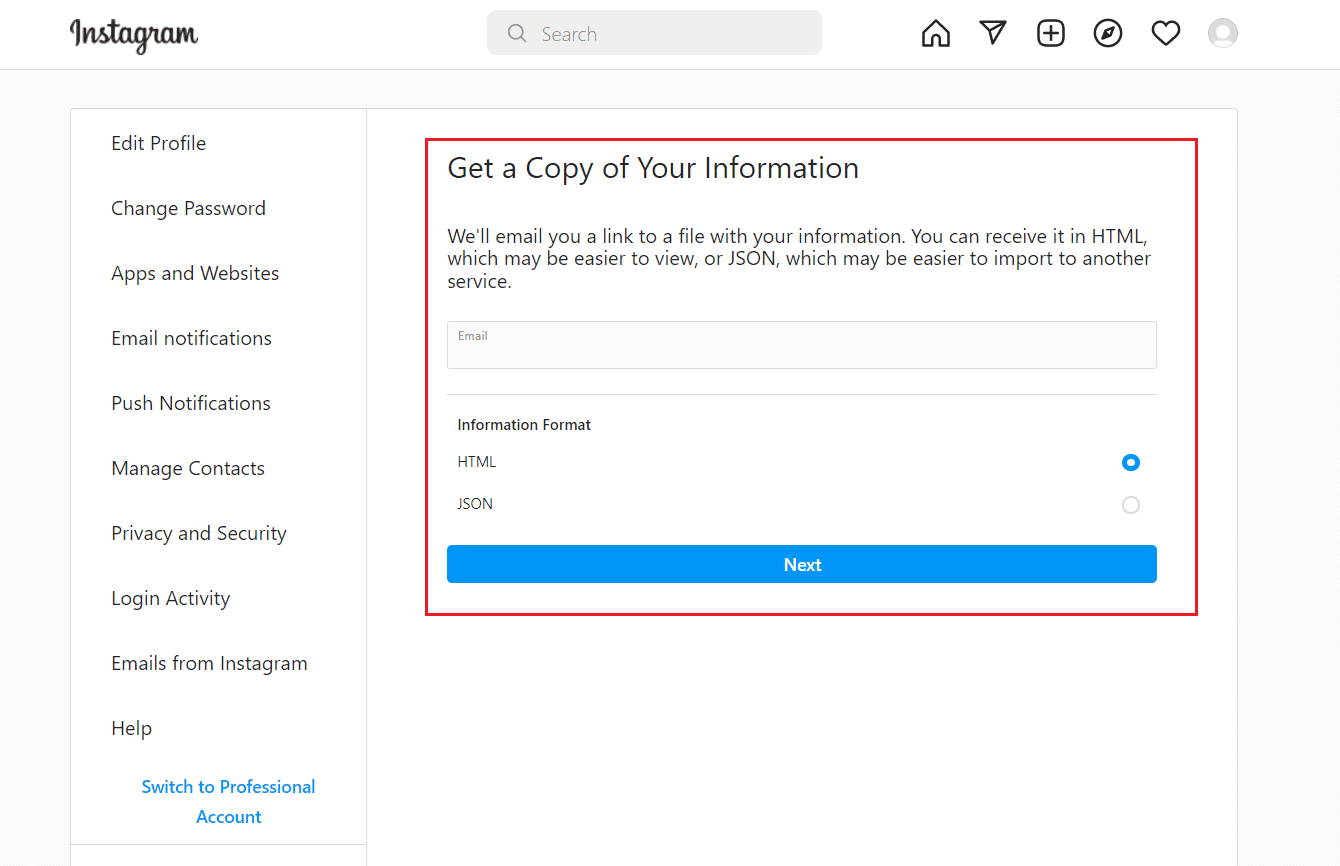
8. Введите свой пароль и нажмите кнопку «Запросить загрузку».
9. Подождите, пока почта Instagram появится на указанном вами электронном письме.
Примечание. Получение письма для восстановления может занять 14 дней.
10. Откройте письмо, отправленное вам Instagram, с заголовком «Ваша информация Instagram» и нажмите «Загрузить информацию».
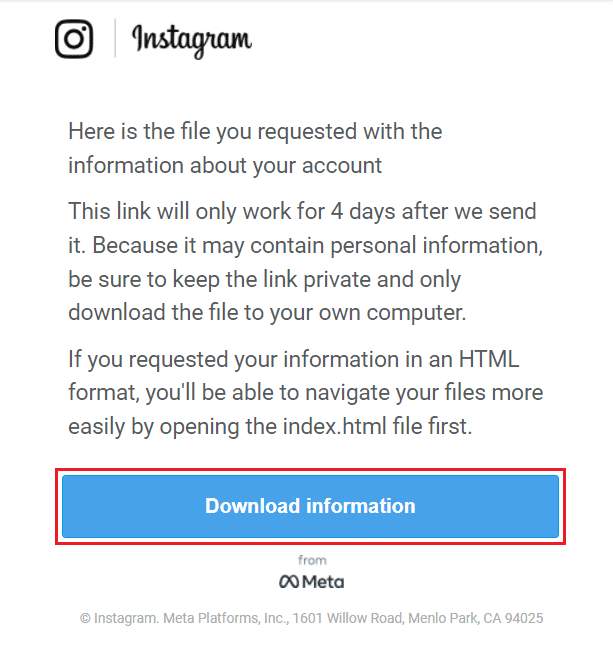
11. После перенаправления на страницу входа введите учетные данные своей учетной записи и нажмите «Войти».
12. Нажмите на опцию «Загрузить информацию», чтобы загрузить zip-файл.
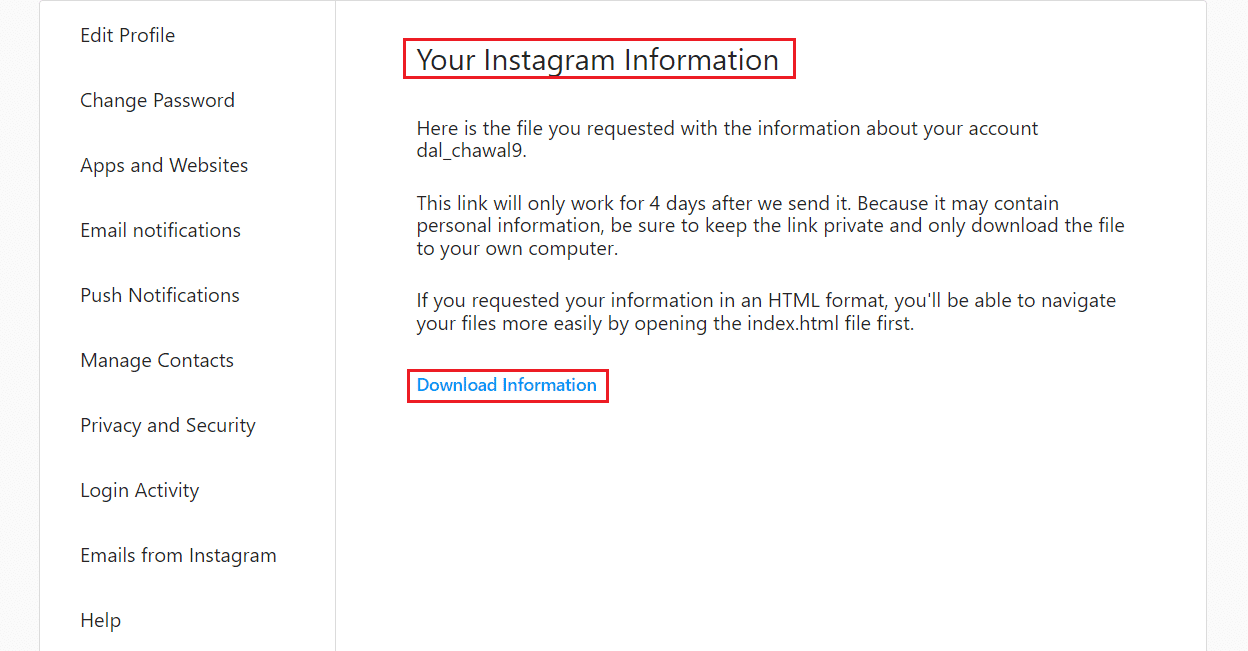
13. Разархивируйте загруженный файл с помощью 7-zip или WinRAR в удобное для вас место.
14. Откройте извлеченную папку и найдите папку с комментариями.
15А. Если файл сообщения имеет формат HTML, дважды щелкните его, и он откроется в браузере по умолчанию.
15Б. Если файл сообщения имеет формат JSON, щелкните его правой кнопкой мыши, выберите «Открыть с помощью» и выберите браузер по умолчанию.
В этом файле есть все активные ссылки на ролики, которые вы посетили в Instagram.
Как я могу увидеть свою историю Instagram на моем телефоне?
Instagram может раскрывать ваши предыдущие имена пользователей, полные имена и биографические материалы из любого времени в прошлом. Вы можете проверить историю своей учетной записи и отслеживать все изменения, которые вы внесли с момента первого открытия, посетив раздел «Ваша активность» в своем профиле Instagram. Вот руководство о том, как просмотреть историю Instagram на моем телефоне за несколько простых шагов:
Примечание. Эта функция доступна только в приложении Instagram для Android и iPhone.
1. Откройте Инстаграм. и нажмите на значок поиска снизу.
2. Нажмите на значок профиля > значок гамбургера > Ваша активность > История учетной записи.
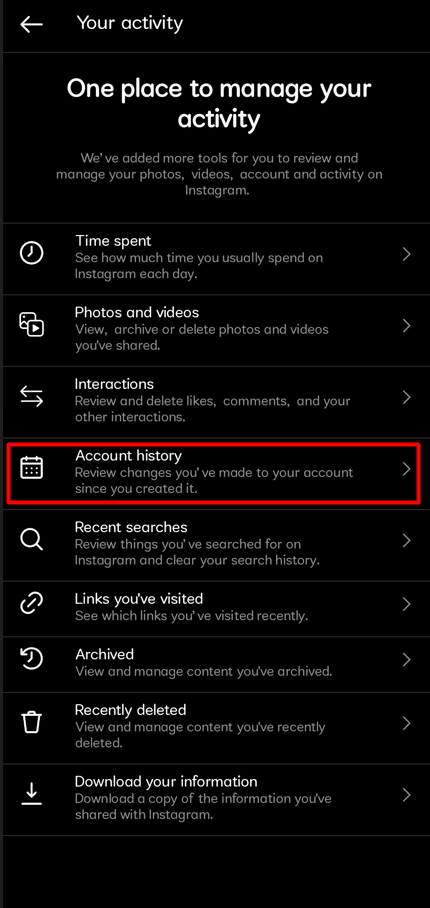
3. Вы можете просмотреть всю активность своей учетной записи по годам.
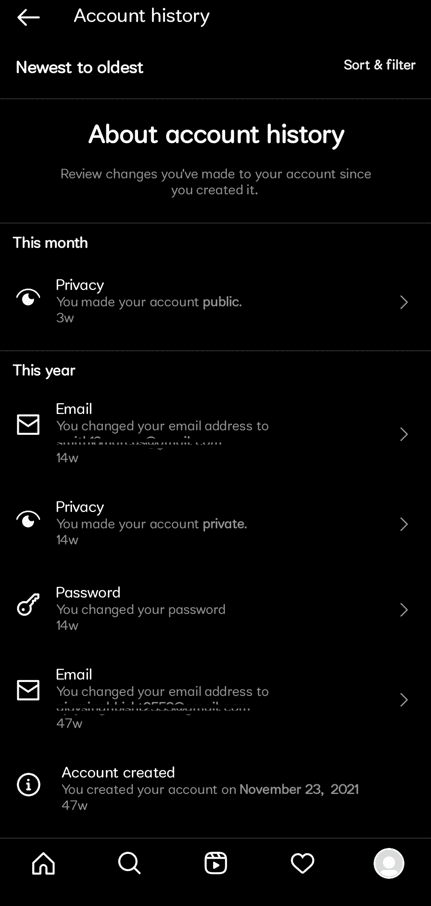
Вы можете редактировать такие данные или настройки из истории своей учетной записи, коснувшись обновлений, которые вы внесли в свою учетную запись. Например, вы можете коснуться ранее измененного пароля в истории своей учетной записи, чтобы внести еще одно изменение.
Как просмотреть недавно просмотренные ролики в Instagram на мобильном устройстве?
В Instagram нет встроенной функции, позволяющей пользователям просматривать недавно просмотренные или старые видео. Однако это не означает, что вы не можете получить доступ к истории просмотренных вами роликов в Instagram. Есть два способа просмотреть историю просмотра видео в Instagram. Если вам понравились или сохранены ролики, которые вы недавно смотрели, вы можете найти их в разделах «Ваша активность» и «Сохраненные» соответственно. Прочтите эту статью с самого начала, чтобы узнать, как посмотреть понравившиеся и сохраненные ролики в Instagram.
***
Мы надеемся, что вы узнали о том, как посмотреть историю просмотренных видео в Instagram и историю Instagram на моем телефоне. Не стесняйтесь обращаться к нам со своими вопросами и предложениями через раздел комментариев ниже. Кроме того, дайте нам знать, что вы хотите узнать о следующем.
Где можно увидеть список просмотренных мною сторис в инстаграм?
Здравствуйте! подскажите пожалуйста, где можно увидеть список просмотренных мною сторис?
потому что я нашел только то, кому я поставил лайк на фото и видео, а какие сторис я смотрел, не могу найти(
Социальные сетиИнстаграмInstagram
Роберт Ш.
14 сентября 2019 · 54,3 K
Здравствуйте. Вам наверняка уже неактуально, но напишу для будущих поколений. Если сторис была из ваших подписок, то очевидно, что она находится где-то в ваших подписках. Если же сторис была рекламная, она тут: настройки – реклама – действия с рекламой – реклама в историях, на которую вы недавно нажимали. Надеюсь, это поможет 🙏🏻
53,5 K
Комментировать ответ…Комментировать…
Привет! Сегодня я решила найти рилс, который сохранила ранее, и поняла, что это достаточно проблематично. Так как в приложении много разных меню и настроек, в которых легко запутаться.
Поэтому в сегодняшней статье я покажу, как быстро найти сохраненные видео и фото!
А также, покажу где найти материалы, на которые вы поставили лайк.
Сначала давайте разберем, как найти фото и рилсы, которые вы сохраняли ранее.
1. Нажимаем иконку вверху справа:
2. “Сохранено”:
3. Тут вы увидите ваши сохраненные подборки фотографий. Чтобы перейти к рилсам, нужно нажать “Все публикации”:
4. В первом подменю вы найдете все-все материалы, которые когда либо сохраняли:
5. Во втором подменю будут сохраненные рилсы:
А теперь я покажу как найти публикации, на которые вы поставили лайк:
1. Нажмите иконку вверху справа:
2. Выберите “Ваша активность”:
3. “Взаимодействия”:
4. Отметки “Нравится”:
5. Готово! Тут вы найдете все сохраненные фото, видео и рилсы:
Готово!
Похожие статьи
КАК СДЕЛАТЬ СМАЗАННУЮ ФОТОГРАФИЮ В SNAPSEED
Быстрый способ сделать смазанную фотографию на телефоне в приложении Snapseed
КАК ВЫРЕЗАТЬ ФОН СООБЩЕНИЙ ДЛЯ СТОРИС
Быстрый способ удалить фон и другие детали мессенджера для эстетиичных сторис с сообщениями
ТРЕНИРОВКА НАСМОТРЕННОСТИ: 14 СТИЛЬНЫХ КЛИПОВ
14 стильных клипов для развитие насмотренности. Все они имеют общие особенности, совпадающие с трендами визуала 2022 года – постепенный уход от минимализма и использование интересных цветовых сочетаний, текстур и геометрии.
